Ջերմության Հիմնական Աղբյուրը
Համակարգչի մեջ հիմնական ջերմությունը գալիս է Ջոուլի ազդեցությունից, այսինքն, երբ էլեկտրական էներգիան փոխարինվում է ջերմային էներգիայի: Համակարգչում գտնվող բազմաթիվ հաղորդալարեր կապակցված են միմյանց հետ և այստեղ տեղի է ունենում Ջոուլի ազդեցությունը. լարումը փոխազդեցության մեջ է դնում էլեկտրոններն ու կոնդուկտորների իոնները` ստեղծելով ջերմային էներգիա:

Բարձր Ջերմաստիճանի Բացասական Ազդեցությունը
1. Բարձր ջերմաստիճանը մեծացնում է հավանականությունը, որ համակարգչում գործող ամենաթույլ սարքերից մեկըշուտ շարքից դուրս գա:
2. Բարձր ջերմաստիճանը սարքերի մեջ կարող է առաջացնել խափանումներ, որոնք ժամանակի ընթացքում կսկսեն դանդաղ աշխատել:
3. Նվազեցնում է համակարգչի ընդհանուր կենսունակությունը, կարճ ասած, համակարգիչը երկար չի ապրի:
Հսկել և Պահել Համակարգիչը Ցածր Ջերմաստիճանում
Շատ եղանակներ կան համակարգչի ջերմաստիճանը ցածր պահելու համար, բայց ամենից առաջ պետք է իմանալ, արդյոք այն գտնվում է բարձր ջերմաստիճանի տակ, թե ոչ:
Համակարգիչն ունի ընդունելի ջերմաստիճան, որը կարելի է ստուգել պարզ ծրագրերով: Դրանցից մի քանիսը անվճար ծրագրեր են, որոնք կարելի է օգտագործել ձեր համակարգչի ջերմաստիճանն իմանալու համար: Այդ ծրագրերը հիմնականում ցույց են տալիս ջերմաստիճանը, իսկ ընդունելի սահմանը գերազանցելու դեպքում` զգուշացնում, որ դուք գերազանցել եք սահմանը: Ես առաջարկում եմ մի քանի ծրագրեր, որոնք կարող են օգնել ձեզ:

SpeedFan (http://www.almico.com/speedfan.php)
Սա շատ զորավոր ծրագիր է: Այն չափում է համակարգչի ջերմությունը` օգտագործելով դրա ներքին բոլոր սարքերը: Շատ սարքեր ունեն ջերմաստիճանի ցուցիչներ, որոնք կապված են համակարգչի ծրագրային բաժնի հետ և այս ծրագիրը օգտագործում է այդ ցուցիչները ջերմաստիճանը գտնելու համար: Այս ծրագիրը նաև թույլ է տալիս կառավարել հովացնող սարքի արագությունը:
SensorsView (http://www.stvsoft.com)
Սա հիանալի անվճար ծրագիր է, որը հնարավորություն է տալիս ստուգելու համակարգչի մայր-հարթակի (motherboard), գրաֆիկական քարտի, կոշտ սկավառակի, հիշողության, մտնող էներգիայի ջերմությունը և նույնիսկ հովացնող սարքի արագությունը: Կրիտիկական պահերին այն զգուշացնում է վտանգի մասին: Այս ծրագիրը փոքր է, և դրա անվճար տարբերակն իսկ շատ օգտակար է, ունի մի շարք առանձնահատկություններ, որ կօգնեն պարբերաբար հետևել ձեր համակարգչի ջերմությանը:
Եվ պարզապես մի քանի հիշեցումներ
Եթե օգտագործում եք սեղանի համակարգիչ (desktop), ապա պետք է ստուգեք, որ հովացնող սարքը դրված լինի ճիշտ տեղում և ճիշտ անկյան տակ: Հավատացեք ինձ, երբեմն մասնագետները արագությամբ հավաքում են համակարգիչը և շատ կարևոր սարքեր դրվում են պարզապես դրված լինելու համար: Դրանց ճիշտ տեղը շատ կարևոր է:
Համոզված եղեք, որ համակարգչի արտաքին անցքերը բաց են և մաքուր, այսինքն փոշոտված չեն և համակարգիչ մտնող մաքուր օդի մուտքը ազատ է:
Ժամանակ առ ժամանակ մաքրեք համակարգչի ներսը, այսինքն բացեք տուփը (case) և մաքրեք համակարգչի բոլոր երևացող սարքերը հավաքված փոշուց: Սա նույնպես շատ է օգնում ջերմաստիճանի նվազեցմանը:
Սենյակի ջերմաստիճանը լավ կլինի, որ չլինի շատ բարձր: Ոմանք նույնիսկ հավելյալ հովացնող սարք են դնում համակարգչի մոտ, որ այն միշտ լինի հովացած:
Հուսով եմ, որ այս վերոհիշյալ կետերը կօգնեն ձեր սարքը պահել առողջ:
Երկար կյանք ձեր մեքենային…


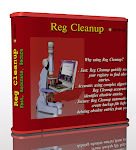
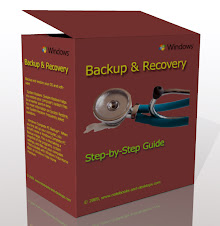
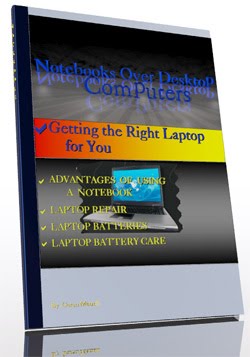
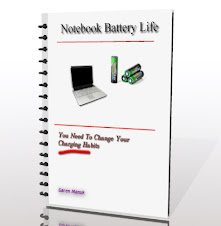


No comments:
Post a Comment